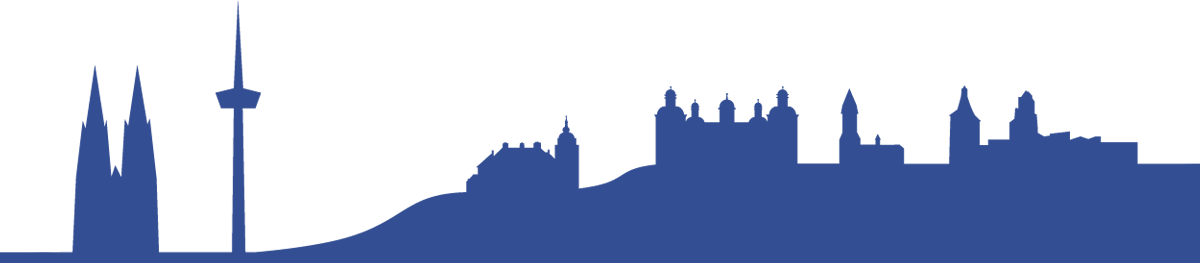InDesign Arbeitsbereiche
InDesign Arbeitsbereiche erlauben das Anpassen und Speichern einer individuell angepassten Programmoberfläche, indem Sie eigene Menüanpassungen und eigene Anordnungen der Bedienfelder zur Verfügung stellt.
Wir haben für Sie 2 Arbeitsbereiche (Basics 1und Basics 2) speziell für grundlegende Techniken zusammengestellt, die das Arbeiten mit InDesign übersichtlicher machen. Basics1 zeigt lediglich die grundlegenden Menübefehle an, während Basics 2 alle Menübefehle anzeigt, jedoch die grundlegenden Befehle grün hervorhebt.
Installation der beiden Arbeitsbereiche Basics1 und Basics2 (Windows)
- Laden Sie das ZIP-Archiv InDesign-Arbeitsbereiche auf Ihren Rechner herunter.
- Entpacken Sie das ZIP-Archiv.
- Starten Sie den Windows-Explorer.
- Wechseln Sie oben in den Reiter „Ansicht“.
- Aktivieren Sie rechts „Ausgeblendete Elemente“.
- Wählen Sie links den Bereich „Dieser PC“ und öffnen Sie Ihn.
- Wählen Sie Ihre Startfestplatte aus (standardmäßig C).
- Öffnen Sie dort folgenden Ordner: Benutzer/Ihr_Benutzername/AppData/Roaming/Adobe/InDesign/Version 12.0/de_DE/Workspaces.
- Kopieren Sie die Arbeitsbereiche Basics 1 und Basics 2 in diesen Ordner.
- Starten Sie InDesign neu.
- Rechts oben im Menü der Arbeitsbereiche können Sie nun die 2 neuen Arbeitsbereiche auswählen.
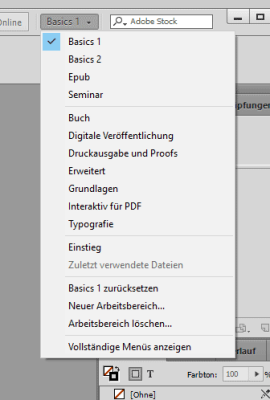
Installation der beiden Arbeitsbereiche Basics1 und Basics2 (Macintosh)
- Laden Sie das ZIP-Archiv InDesign-Arbeitsbereiche auf Ihren Rechner herunter.
- Entpacken Sie das ZIP-Archiv.
- Wechseln Sie zum Finder
- Wählen Sie den Menübefehl „Gehe zu - Computer“.
- Wählen Sie die Darstellung „Als Symbole“ oder „Als Liste“.
- Öffnen Sie den Ordner „Macintoshosh HD/Benutzer/Ihr_Benutzername“.
- Wählen Sie den Menübefehl „Darstellung - Darstellungsoptionen einblenden.
- Aktivieren Sie in den Darstellungsoptionen die Einstellung „Ordner Library anzeigen“.
- Öffnen Sie folgenden Ordner: Library/Preferences/Adobe InDesign/Version 12.0/de_DE/Workspaces.
- Kopieren Sie die Arbeitsbereiche Basics 1 und Basics 2 in diesen Ordner.
- Starten Sie InDesign neu.
- Rechts oben im Menü der Arbeitsbereiche können Sie nun die 2 neuen Arbeitsbereiche auswählen.